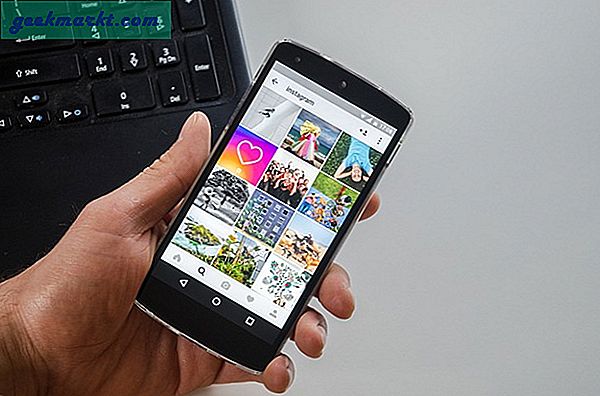Det er Taco tirsdag igjen, og din Twitter-feed er oversvømt med morsomme GIFs av søte kattunge med deres tunger stikker ut. Du vil lagre noen av favorittene dine på skrivebordet eller telefonen, og håper å skrive dem til vennene dine, men når du høyreklikker på GIF, ser du ikke et alternativ for å lagre bildet. Det er rart. Du har aldri hatt et problem med å lagre andre bilder fra Twitter (eller GIFer på andre sosiale medier). Hva er forskjellig? Og mer til det punktet, hvordan skal du få den dumme tabbyen fra strømmen din til telefonen din?
GIFs som ikke er det
La oss ta elefanten i rommet. Twitter GIFs kan ikke lagres på vanlig måte fordi de egentlig ikke er GIF-filer i det hele tatt. Twitter konverterer alle GIF-filer til små videofiler. Hvis GIFene var virkelig GIFer, kan du lagre dem på skrivebordet på samme måte som du ville ha en rett bildefil. Videofiler, derimot, kan ikke lagres på denne måten.

Lagre en Twitter GIF til telefonen din
For å lagre en Twitter GIF til telefonen din, må du laste ned en app som vil hjelpe deg å gjøre akkurat det. Vi har tatt deg tid til å markere to av de mest populære appene for å lagre Twitter GIFs.
Android

Last ned og installer Tweet2Gif og fullfør deretter følgende trinn:
- Gå til tweet.
- Trykk på tweet for å utvide den.
- Trykk på alternativikonet øverst i høyre hjørne.
- Velg Kopier lenke til Tweet .
- Åpne Tweet2Gif.
- Lim inn koblingen til Tweet2Gif.
- Trykk på Last ned GIF .
iPhone

Last ned og installer GIFwrapped, og fullfør deretter følgende trinn:
- Gå til tweet.
- Trykk på tweet for å utvide den.
- Trykk på alternativikonet øverst i høyre hjørne.
- Velg Kopier lenke til Tweet .
- Åpne GIFwrapped.
- Lim inn koblingen til GIFwrapped.
- Trykk på Lagre i biblioteket .
Lagre en Twitter-GIF på datamaskinen
Den beste måten å lagre Twitter GIF på datamaskinen din er å laste ned GIF som en MP4-fil (videofil) og konvertere den til en GIF. Du kan oppnå dette på et par måter.
Savedeo.com

- Utvid Tweet du prøver å lagre.
- Kopier nettadressen.
- Gå til Savedeo.com.
- Forleng nettadressen til feltet som er oppgitt.
- Klikk Last ned. Tweeten lastes ned som en MP4-fil.
- Besøk et GIF-nettsted.
- Last opp MP4 for konvertering til en GIF.
EZGIF.com

- Utvid Tweet du prøver å lagre.
- Kopier nettadressen.
- Gå til EXGIF.com.
- Skjær ut mellommannen og lim inn nettadressen direkte inn i EZGIF GIF-maker.
- Nyt.
Nå er hver GIF du kommer over på Twitter, der for å ta. Del noen av dine favoritt Twitter-GIF-er under!